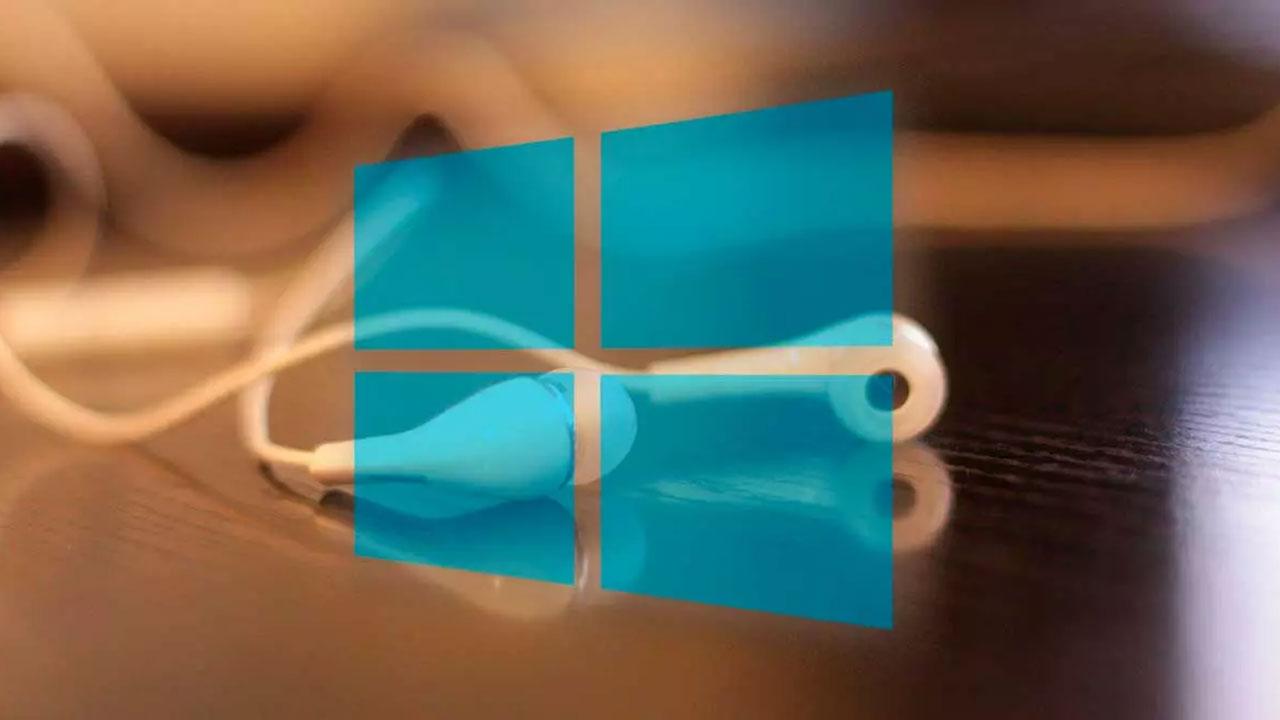El uso de los auriculares en nuestro ordenador es algo sumamente habitual. Ya sea para ver películas, escuchar música o para jugar, si queremos conseguir una buena experiencia de sonido o simplemente no molestar a otras personas haremos uso de ellos. Por lo general, Windows reconoce los auriculares inmediatamente para que podamos comenzar a usarlos sin ninguna instalación adicional. Sin embargo, podemos encontraros con problemas como que sólo se escuchen por un solo lado.
Si esto nos ocurre seguramente sea una sensación bastante molesta y nos preguntemos ¿cómo arreglar los auriculares que escuchan de un solo lado? Esto es lo que vamos a ver a continuación, qué puede estar provocando este proceso y cómo poder solucionarlo.
Por qué los auriculares se escuchan de un solo lado
A la hora de determinar los motivos por lo que los auriculares se escuchen de un solo lado, lo primero que debemos de intentar averiguar es si es por un fallo de hardware o de software, ya que en función de que sea por un motivo u otro podemos optar por un tipo de reparación adecuado.
En caso de que sea por motivos de hardware, estos pueden producirse por daños físicos provocados por jalar del cable y no del conector al desconectarlos de un dispositivo. También puede ser debido a que hayamos enrollado el cable lo cual provoca que afecte a la conexión de este o bien que haya podido tener contacto con el agua.
Por otro lado, puede ser debido también a problemas de software lo que provoquen que no funcionen correctamente en Windows 10 o Windows 11 obteniendo como resultado que solo se escuchen de un solo lado. En este caso las causas también pueden ser muy variadas, pues puede ir desde problemas con los drivers, la configuración de Windows o un problema del PC.
Sea cual sea el motivo por el que los auriculares solo escuchen, por un lado, vamos a ver diferentes opciones que podemos realizar, desde el punto de vista del software, para intentar ponerle solución.
Pasos para solucionar el problema desde Windows
A continuación, vamos a ver diferentes acciones que podemos llevar a cabo en nuestro ordenador con Windows para solucionar el problema que solo nos permite escuchar el sonido por uno de los lados de los auriculares. Algunas de las soluciones que os proponemos pueden funcionar de forma independiente o conjunta, por lo que podemos probarlas para buscar una solución l problema.
Comprobar su funcionamiento en otro dispositivo
Lo primero que debe hacer cualquier informático que se precie es conectar el periférico o componente en otro dispositivo. Esto lo que nos permite es ahorrar una enorme cantidad de tiempo en todo tipo de pruebas y ajustes que no van a servirnos. Permite verificar si el problema este en nuestro ordenador o bien en el componente.
Así que, antes de modificar Windows y realizar cualquier ajuste, vamos a conectarlos a otro dispositivo. Si efectivamente, ahora los auriculares funcionan correctamente, quiere decir que el problema no está en ellos. Igual es un problema físico en la conexión o es Windows, que está haciendo de las suyas.
Limpiar la conexión jack
El problema puede no tener que ver con el sistema operativo, como puedas pensar. Suele ser habitual que el problema sea físico, vamos, que esté en los propios auriculares. Algo bastante habitual es un problema en la conexión de los auriculares, vamos, que no hacen buen contacto.
Si hemos verificamos que funcionan bien, el siguiente paso obvio es limpiar el conector jack de los auriculares. Con un bastoncillo de los oídos y un poco de alcohol, limpiaremos el conector por si hay suciedad e impide un correcto contacto. Este proceso es bastante sencillo y rápido, solucionando gran parte de los problemas.
Igual tienes unos auriculares que funcionan mediante puerto USB. Repetiremos el mismo proceso de conectarlos a otro equipo y limpiar el conector. También usaremos unos bastoncillos para los oídos ligeramente mojados con un poco de alcohol isopropílico. Debemos verificar que no hay goteo, algo que significará un exceso de producto y podríamos dañar el conector.
Desenchufar y enchufar los auriculares
Hay ocasiones donde el método más eficiente para solucionar cualquier problema puede ser también el más simple y vidente. Es por ello que, lo primero que debemos de probar es a desenchufar y volver a enchufar los auriculares. En el caso de que estos estén conectados de manera incorrecta a la salida de audio puede provocar que el sonido solo salga, por un lado. Al desconectar y volver a enchufar los auriculares cotaremos de forma instantánea su circuito de retroalimentación, por lo que se debería de eliminar el problema. También debemos girar la conexión para que, si alguna parte del conector tiene cualquier resto de suciedad, esta no entre en contacto con la conexión.
En caso de que no funcione, debemos optar por probar los auriculares en otro ordenador o cualquier otro dispositivo con una conexión jack de auriculares para descartar que sea un problema del puerto mini-jack del PC. Si se trata de un PC de sobremesa, si tiene un puerto jack en la parte delantera y otro en la trasera, debemos probar ambas conexiones para comprobar si el problema se encuentra también en el otro conector. También la posibilidad de que el problema se encuentre en el propio jack de los auriculares problema que podemos descartar o confirmar moviendo ligeramente el cable situado a continuación del jack.
Es muy poco probable que el problema se encuentre en la conexión física tanto del ordenador como del jack, ya que este sistema lleva en funcionamiento desde hace más de 60 años y no tiene ningún elemento electrónico en su interior, más allá de los cables que lo conectan, cables que si pueden dejar de funcionar al no entrar bien en contacto bien con el jack que se enchufa al equipo, siendo este el principal problema que afecta a este tipo de auriculares, problema que no nos vamos a encontrar en los que incluyen un puerto USB. Sin embargo, a este tipo de auriculares si les afectan otros problemas, problemas principalmente relacionados con el software del equipo y no con el hardware.
Si se trata de unos auriculares con conexión USB, debemos descargar e instalar el software del fabricante ya que es la mejor forma de poder sacarle todo el partido, siempre y cuando esté disponible. Si no es así, tendremos que realizar las comprobaciones que os mostramos a continuación.
Comprobar que la configuración de Sonido mono no está activada
Seguidamente es importante asegurarnos de que la configuración de audio en mono no se encuentra habilitada, pues en caso afirmativo se reproducirá el mismo audio por ambos oídos pudiendo causar este problema y uno de los canales deje de sonar. El problema de equilibrio ocurre cuando la balanza se puede girar completamente hacia la izquierda o hacia la derecha.
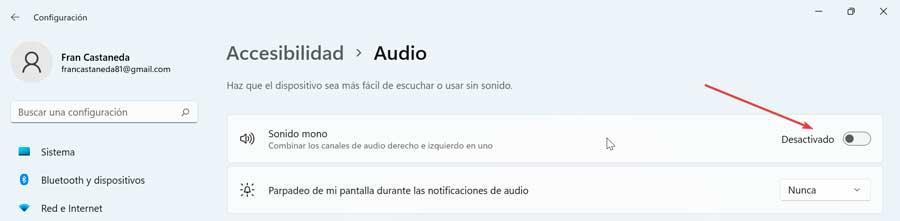
Para poder comprobarlo, debemos de acceder al menú de Configuración de Windows pulsando la combinación de teclas «Windows + I». Posteriormente pulsamos sobre el apartado de «Accesibilidad» y «Audio». A continuación, debemos comprobar que el apartado de «Sonido mono» se encuentra desactivado, en caso contrario debemos de pulsar sobre su botón para que cambie de activado a desactivado. El proceso es el mismo tanto en Windows 10 como en Windows 11. Una vez hecho esto comprobamos si se soluciona el problema.
Algunos aspectos básicos del audio en Windows a mirar
Evidentemente antes de realizar otras comprobaciones relacionadas con los auriculares que se escuchan mal, debemos mirar otras funciones relacionadas de Windows. Con esto por ejemplo nos referimos a que deberíamos comprobar antes que el sonido realmente sale por los altavoces sin conectar los cascos en un principio dañados. En caso contrario resulta evidente que el problema no está relacionado con este dispositivo, sino con el sonido del sistema en general.
Aunque parezca un tanto básico, también es imprescindible que le echemos un vistazo a la función de volumen integrada en el sistema operativo. Por alguna razón que se nos escape el volumen general del sonido en Windows podría estar a cero. Esto afectaría directamente a la reproducción errónea del sonido a través de los auriculares de los que os hablamos. Con el fin de comprobar que el volumen del sistema está activo no tenemos más que echar un vistazo a la parte derecha de la Barra de herramientas de Windows.
Aquí nos encontramos con un acceso directo con forma de altavoz en el que podemos pinchar para ver este nivel que os mencionamos. De igual modo y si pulsamos con el botón derecho del ratón sobre el mismo, nos encontramos algunas otras interesantes funciones relacionadas con el sonido. Por ejemplo, desde aquí podremos acceder directamente al solucionador de problemas que veremos en profundidad más adelante.
Si el equipo reproduce sonido, pero el problema se muestra en una pestaña del navegador, en el 99% de los casos se debe a que el sonido de la pestaña está silenciado. Todos los navegadores nos permiten silenciar las pestañas de forma individual, una función especialmente útil cuando estamos visitando páginas web que incluyen vídeo que se reproducen automáticamente mientras navegamos. Si la pestaña se encuentra muteada, en la parte izquierda del nombre de la pestaña se mostrará un altavoz tacacho. También cabe la posibilidad de que el vídeo que incluye esa página se encuentre silenciado, una opción que también podemos configurar desde las opciones de configuración del navegador.
Desactivar el sonido espacial en Windows
Teniendo en consideración que nuestros ordenadores basados en el sistema operativo de Microsoft día los utilizamos para multitud de tareas multimedia, las funciones aquí incluidas son muchas. Con todo ello lo que pretende el gigante del software es ayudarnos a tener la mejor experiencia tanto de vídeo como de audio al reproducir música, películas y series o sencillamente a la hora de jugar. Para ello podemos instalar programas específicos que incluso encontramos en la tienda oficial del sistema, o hacer uso de determinadas características integradas.
Una de ellas es el denominado como Sonido espacial que el propio Windows pone a nuestra disposición si así lo deseamos. Lo que logramos aquí es simular un entorno tridimensional a la hora de recibir la señal de sonido. Si tenemos un buen conjunto de altavoces o unos buenos auriculares seguro que esto nos encantará. Pero también puede presentar algunos fallos de funcionamiento para determinados dispositivos hardware o sencillamente si la función está dañada en Windows.
Por tanto en el caso de que nos encontremos ante la situación de la que os hemos hablado en estas líneas, los auriculares solo se escuchan por un lado, podemos probar con desactivar esta funcionalidad. Además esto es algo que podemos llevar a cabo de manera rápida y sencilla localizando el icono correspondiente al audio situado en la bandeja de la barra de tareas. En la parte derecha de la misma, junto a la fecha lo encontramos.
A continuación pinchamos con el botón derecho del ratón sobre el mismo y de manera automática ya nos encontramos con la función que nos interesa en este caso. Veremos una opción llamada precisamente sonido espacial que podemos desactivar con tan solo acceder a la lista desplegable que aparece. Ahora ya solo nos queda volver a probar el audio de nuestros auriculares en cualquier aplicación para ver si se ha solucionado el problema.
Comprobar el balance de izquierda/derecha del canal
Otro motivo por el que solo se escuche sonido por un solo lado de los auriculares sea debido a un mal balance de sonido, cuya configuración tengamos establecida para que todo el sonido se transmita solamente por el lado derecho o izquierdo del auricular.
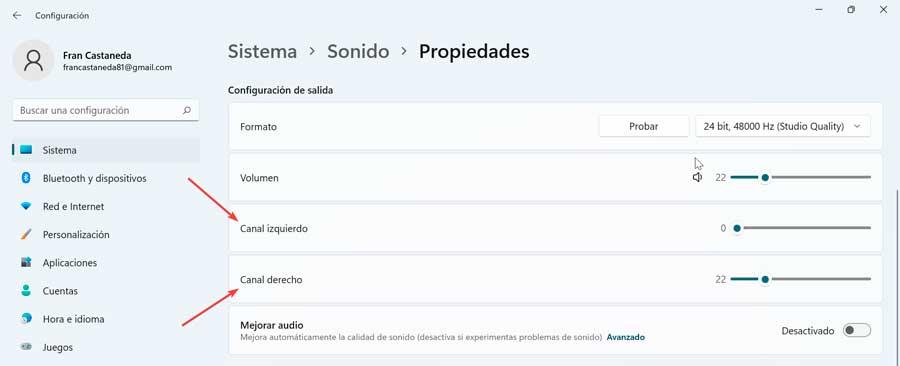
Para comprobarlo debemos de acceder al menú de Configuración pulsando el atajo de teclado «Windows + I». Posteriormente pulsamos en «Sistema» y a continuación en «Sonido». Ahora debemos de seleccionar los auriculares, lo cual nos llevará su apartado de Propiedades. Aquí, dentro de la Configuración de salida vemos las opciones de «Canal izquierdo» y «Canal derecho». Ahora debemos de asegurarnos de que ninguno de los dos se encuentre a 0 ni que tampoco haya diferencias entre uno y otro que pueda provocar que no se escuche correctamente, por un lado. En caso de ser así, deberíamos de equilibrarlos para que se escuchen de igual forma por un lado que por otro.
Usar el solucionador de problemas de Windows
A la hora de arreglar cualquier problema relacionado con el audio podemos usar el solucionador de problemas para la reproducción de audio que se encuentra integrado tanto en Windows 10 como en Windows 11.
En Windows 10
Si usamos Windows 10 debemos de usar el atajo de teclado «Windows + I» para acceder al menú de «Configuración».
Posteriormente pulsamos en el apartado de «Actualización y seguridad». Dentro de este apartado en la columna de la izquierda seleccionamos «Solucionar problemas2. Aquí en la parte inferior pulsamos en «Solucionador de problemas adicionales».
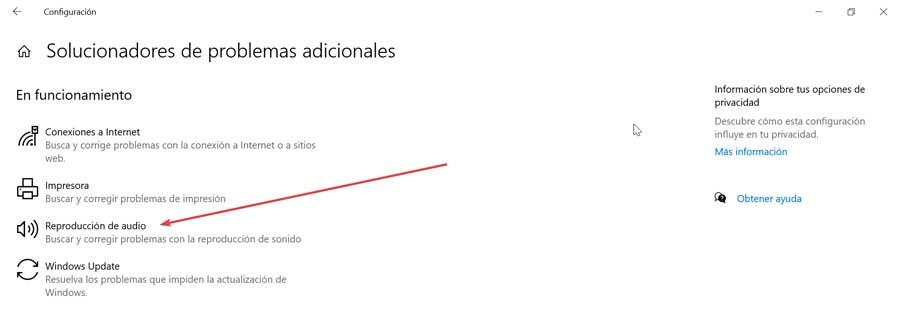
En la nueva pantalla hacemos clic en «Reproducción de audio» para buscar y corregir cualquier problema relacionado con la reproducción de sonido. Seguimos las instrucciones en pantalla para completar el proceso.
En Windows 11
En el caso que usemos el nuevo Windows 11 pulsaremos la combinación de teclas «Windows + I» para acceder al menú de «Configuración».
Posteriormente en la columna de la derecha pulsamos en «Sistema». Dentro de las opciones que encontramos en el panel de la izquierda, hacemos clic en «Solucionar problemas» y «Otros problemas adicionales».
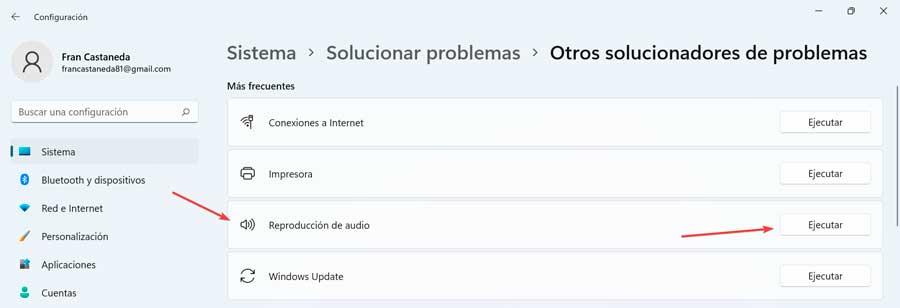
Aquí, en la parte superior encontramos «Reproducción de audio», por lo que pulsamos en «Ejecutar» y dejamos que el asistente realice un escaneo del sistema en busca de posibles problemas para poder ponerle solución.
Problema con los controladores
El problema de que solo escuchemos sonido por un lado de los auriculares puede ser debido a un controlador dañado, desactualizado o con errores.
Para poder solucionarlo pulsamos el atajo de teclado «Windows + X» y seleccionamos 2Administrador de dispositivos». Desplegamos la lista de «Controladoras de sonido y vídeo y dispositivos». Seleccionamos el controlador de audio, pulsamos sobre él con el botón derecho y seleccionamos «Actualizar controlador». Posteriormente le indicamos que busque los controladores de forma automática y seguimos las instrucciones del asistente.
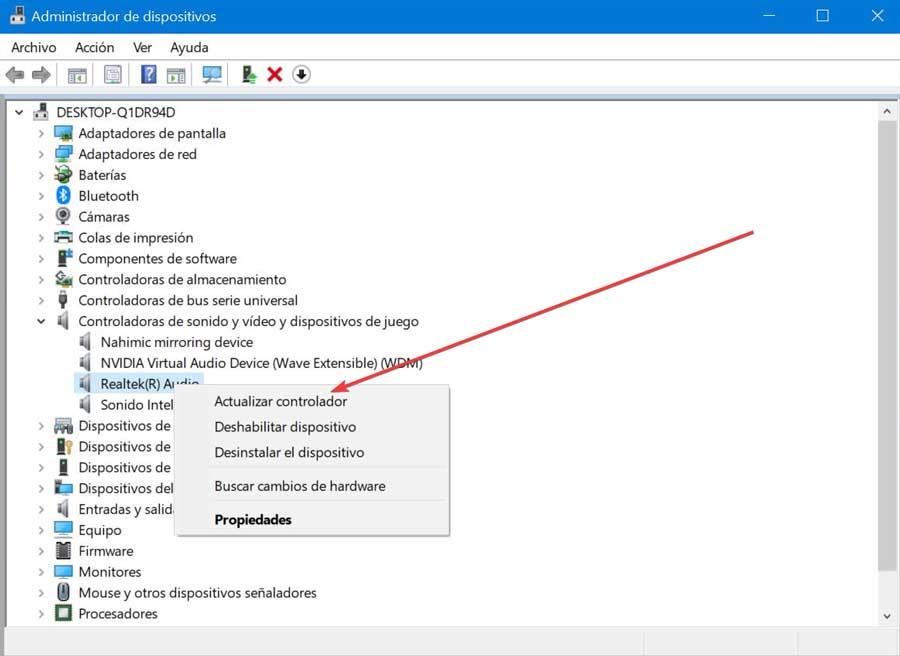
También podemos optar por reinstalar los controladores de audio. Para ello, hacemos clic con el botón derecho sobre el controlador de audio y seleccionamos «Desinstalar dispositivo». Posteriormente, volvemos a hacer clic con el botón derecho en «Controladoras de sonido y vídeo y juego» y seleccionamos «Verificar cambios de hardware» para reinstalar el controlador de audio.
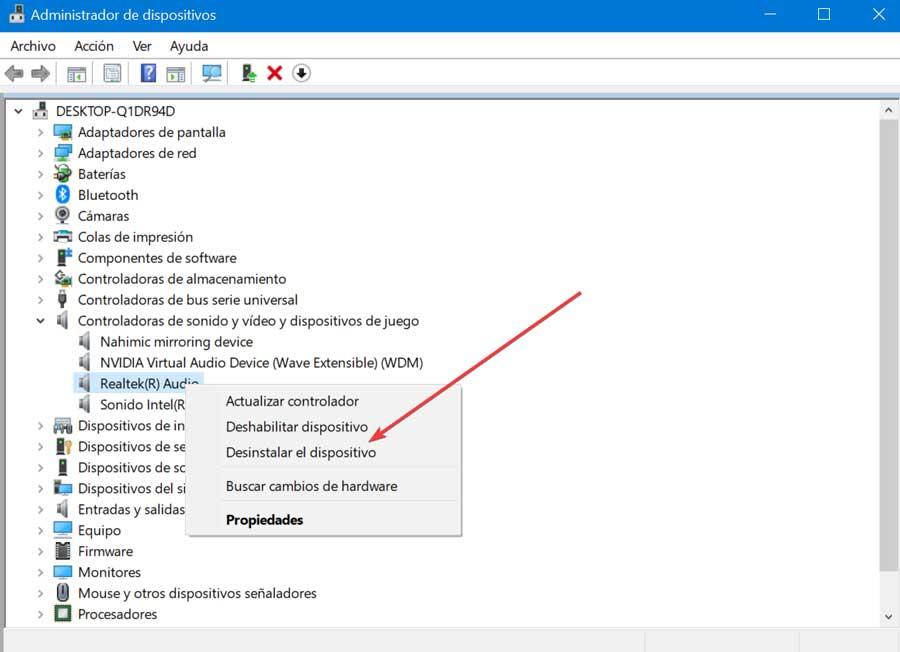
Descargar la aplicación de la tarjeta de sonido
Tanto si nuestro equipo utiliza la tarjeta de sonido de Realtek como si utilizamos tarjetas de sonido adicionales, lo primero que debemos hacer es utilizar el programa oficial del fabricante. En el caso de Realtek, la solución pasa por visitar la web del fabricante de la placa base y descargar el software dedicado al sonido, ya que nos permitirá acceder a un gran número de opciones de configuración y, probablemente, dar con el problema que está afectando al funcionamiento de nuestro ordenador. Lamentablemente, el software que Realtek pone a disposición de todos los usuarios a través de su página web únicamente funciona para instalar los drivers de sonido y poco más.
Si utilizamos una tarjeta de sonido externa, debemos comprobar si el fabricante pone a nuestra disposición una aplicación que permita gestionar el funcionamiento de esta sin tener que acceder a las opciones de configuración de Windows. De esta forma, vamos a poder solucionar cualquier problema de funcionamiento que presente nuestro equipo con el audio. Además, a través de la aplicación vamos a poder sacarle todo el partido a la tarjeta de sonido, especialmente cuando nos gusta disfrutar de los juegos al máximo o nos dedicamos a componer música o simplemente si nos gusta escuchar todos los matices.
Un código malicioso daña el sonido en Windows
También se puede dar el caso de que en determinadas circunstancias algún tipo de código malicioso haya entrado en nuestro equipo sin que nos hayamos dado cuenta. Debemos tener en consideración que los diferentes tipos de malware que pueden afectar a nuestro ordenador en estos instantes pueden ser de diversa naturaleza. Básicamente esto quiere decir que los virus actuales y desde hace un tiempo pueden afectar negativamente a cualquier apartado del sistema operativo, incluido el relacionado con el sonido.
Con esto lo que os queremos decir es que se puede dar el caso de que ni los auriculares ni la configuración de Windows tengan nada que ver con que estos solo los oigamos, por un lado. Quizá algún cambio que haya realizado ese código malicioso en el sistema ha dañado los controladores relativos a este apartado, o sencillamente el funcionamiento del sistema operativo. Por tanto, lo mejor que podemos hacer es llevar a cabo un análisis en profundidad del sistema por completo con el correspondiente antivirus que tengamos instalado.
En muchos casos seguramente se trate de Windows Defender, el antivirus que ya viene preinstalado con el propio software de Microsoft. Pero esto es algo que también puede solventar el problema ante el que nos encontramos si echamos mano de cualquier otra solución de seguridad de terceros. Aquí lo importante es que realicemos un análisis completo de todo el sistema para que se eliminen todos los elementos extraños o dañinos que puedan haber entrado en nuestro equipo.
Comprobar si tenemos actualizaciones pendientes de instalar
Como podemos ver, muchos son los motivos por los que los auriculares pueden dejar de funcionar total o parcialmente como en el caso que tratamos en este artículo. Aunque inicialmente no debería tener relación, instalar todas y cada una de las actualizaciones de Windows solucionan la mayoría de los problemas a los que nos podemos enfrentar haciendo un uso habitual de Windows.
Con cada nueva actualización, no solo se implementan mejoras de rendimiento y funcionamiento de Windows, sino que, además, también se solucionan problemas de funcionando que puedan presentar los equipos donde se encuentra instalado. Pero, además, también cabe la posibilidad de que nuevas actualizaciones choquen con otros elementos de hardware o software que tengamos instalado en el equipo, por lo que es recomendable tanto comprobar si tenemos alguna actualización pendiente de instalar como desinstalar la última actualización, especialmente si el sonido ha dejado de escucharse después de instalarla.
Sin ninguna de las soluciones que os hemos propuesto más arriba, soluciona el problema, como último recurso, deberíamos comprobar dentro del apartado Windows Update de la configuración de Windows (Win + i) si tenemos alguna actualización pendiente de instalar y, si es así, instalarla en nuestro equipo para posteriormente reiniciar el equipo y volver a probar si el problema de los auriculares se ha solucionado de una vez por todas.
Y si nada funciona, usa esta función de Windows
En ocasiones nos podemos encontrar ante la desagradable situación de que probamos un montón de cosas, tal y como hemos mostrado en estas mismas líneas, pero nada resuelve el problema. Una cosa es el hardware como tal, en este caso los auriculares, que damos por hecho que ya los hemos probado en algún otro dispositivo y funcionan ambas salidas de sonido.
Por tanto ahora ya tenemos claro que el problema ante el que nos encontramos se debe principalmente algún problema con el software del equipo. También debemos dar por hecho que hemos probado los diferentes pasos y trucos que os hemos mencionado en estas mismas líneas para solventar el fallo. Pero si nada de ello funciona, lo mejor que podemos hacer es volver al pasado o dar un paso atrás en el funcionamiento del propio sistema operativo, cuando todo iba bien.
Esto es algo que podemos llevar a cabo de manera más sencilla de lo que pensamos gracias a la función de puntos de restauración que nos ofrece el propio Windows. Estos puntos de restauración que os comentamos se pueden crear automáticamente o nosotros mismos a mano, y lo que hacemos es cargar el sistema operativo tal y como estaba hace unos días o semanas y todo funcionaba bien.
Para echar un vistazo a esta característica no tenemos más que teclear el término Recuperación en el cuadro de búsqueda de la barra de tareas. Esto nos dará acceso a esta característica de Windows donde ya podemos volver a cargar un punto de restauración anterior. A partir de ahí posiblemente los auriculares ya vuelvan a escucharse de manera habitual. Windows crea puntos de restauración automáticamente cuando llevamos a cabo algún cambio importante en el sistema.
Pero al mismo tiempo debemos tener presente que estos puntos que os comentamos en ocasiones ocupan bastante espacio, por lo que tampoco debemos abusar de los mismos.